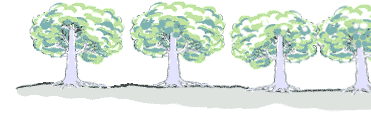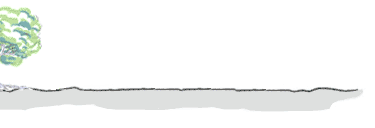Родительский контроль в Kaspersky Internet Security 7.0
Следует отметить, что при использовании операционной системы Windows XP действенные средства родительского контроля можно получить только при помощи программного обеспечения сторонних производителей, в частности программы Kaspersky Internet Security (KIS) 7.0. Вместе с тем нельзя не признать того факта, что некоторые возможности родительского контроля в KIS 7.0 пригодятся и в случае использования Windows Vista.
Чтобы получить доступ к функции родительского контроля в KIS 7.0, в разделе Защита главного окна приложения щелкните пункт Родительский контроль.
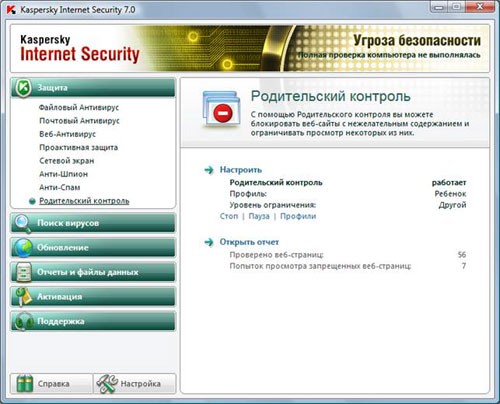
Рисунок 6. Настройка средств родительского контроля в KIS 7.0
Далее необходимо настроить соответствующий профиль — как для родителей, так и для ребенка. Следует помнить, что по умолчанию родительский контроль выключен.
Профиль — это набор правил, регламентирующих доступ пользователя к определенным ресурсам Интернета. В системе предусмотрено три предустановленных профиля:
- Ребенок (используется по умолчанию);
- Подросток;
- Родитель.
Для каждого из предустановленных профилей с учетом возраста, опыта и других характеристик разработан оптимальный набор правил, регламентирующих поведение пользователей и предоставляемые им возможности. Так, например, для профиля Ребенок предусмотрен максимальный набор ограничений, а в профиле Родитель ограничений вообще не существует. Удалять предустановленные профили нельзя, но вы можете изменять по своему усмотрению параметры профилей Ребенок и Подросток.
После включения функции родительского контроля профиль Ребенок будет использоваться по умолчанию для всех пользователей, с учетной записью которых не связан никакой другой профиль.
Для того чтобы использовать предустановленный профиль Подросток или Родитель, в окне Настройка профилей установите флажок Использовать профиль. Выбранный профиль будет отображен в раскрывающемся списке раздела Профили окна настройки параметров родительского контроля.
В поле Пароль окна Настройка профилей вы можете задать пароль, ограничивающий использование выбранного профиля. Дальнейшее переключение пользователей на данный профиль будет возможно только после ввода пароля. Если для профиля пароль не задан (поле Пароль оставлено пустым), на него сможет переключиться любой пользователь компьютера. Для профиля Ребенок указывать пароль не нужно.
С помощью поля Пользователи окна Настройка профилей вы можете прикрепить к выбранному профилю определенную учетную запись Microsoft Windows. Для этого щелкните кнопку Добавить, после чего в открывшемся стандартном окне Microsoft Windows выберите необходимую учетную запись. Для того чтобы настраиваемый профиль не применялся к определенной учетной записи, выберите ее в списке и щелкните кнопку Удалить.
Как настроить параметры веб-фильтра в Kaspersky Internet Security 7.0
Как настроить ограничение времени доступа к Интернет-ресурсам